Google ColabでAI画像を生成!
2025年3月時点でもこれまでの方法で「Stable Diffusion」を起動させることは可能です。
ただし、「ADetailer」がtorchのバージョンエラーで使えないという事象が発生しています。対処方法を調べた結果、以下の対処方法が見つかりました。
簡単に説明すると「ttps://download.pytorch.org/whl/cu124」をダウンロードした後に一旦、これをアンインストールする。その後あらためて「ttps://download.pytorch.org/whl/cu118」をダウンロードする。この方法により正常に「ADetailer」が使用できるという情報です。
理屈はよくわかりませんが、以下のようにコードを書き起こします。
!pip uninstall wandb -y
!pip install wandb==0.15.12
!pip install lmdb
!pip install -U xformers –index-url https://download.pytorch.org/whl/cu124
!pip install torch==2.0.1+cu118 torchvision==0.15.2+cu118 torchaudio==2.0.2 torchtext==0.15.2+cpu torchdata==0.6.1 –index-url https://download.pytorch.org/whl/cu118
Google Colabでコードを進行させてみます。
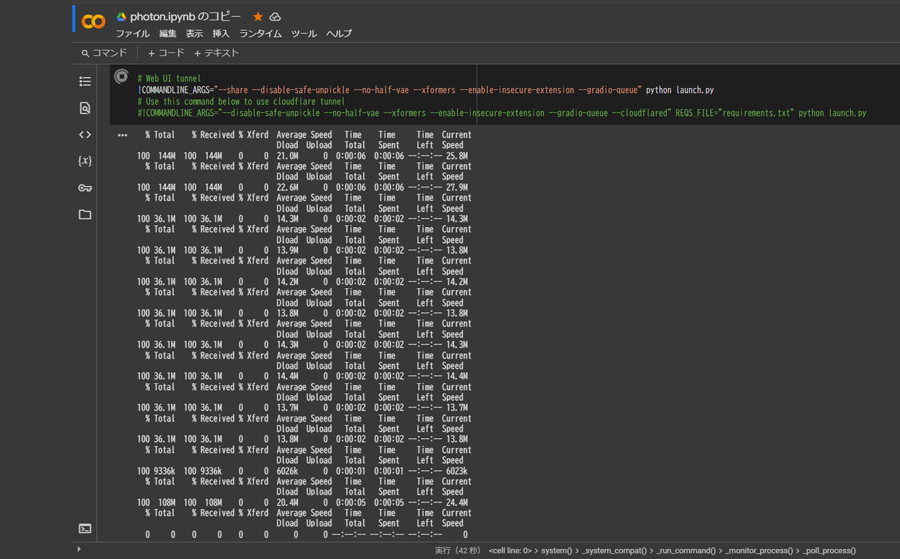
コードは正常どおり動いています。
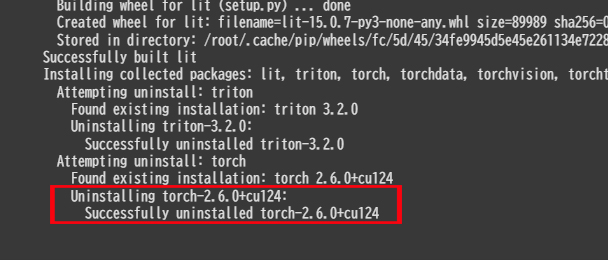
アンインストールできたら成功です。
Stable Diffusionが起動したら「ADetailer」が正常に動作するか確認します。
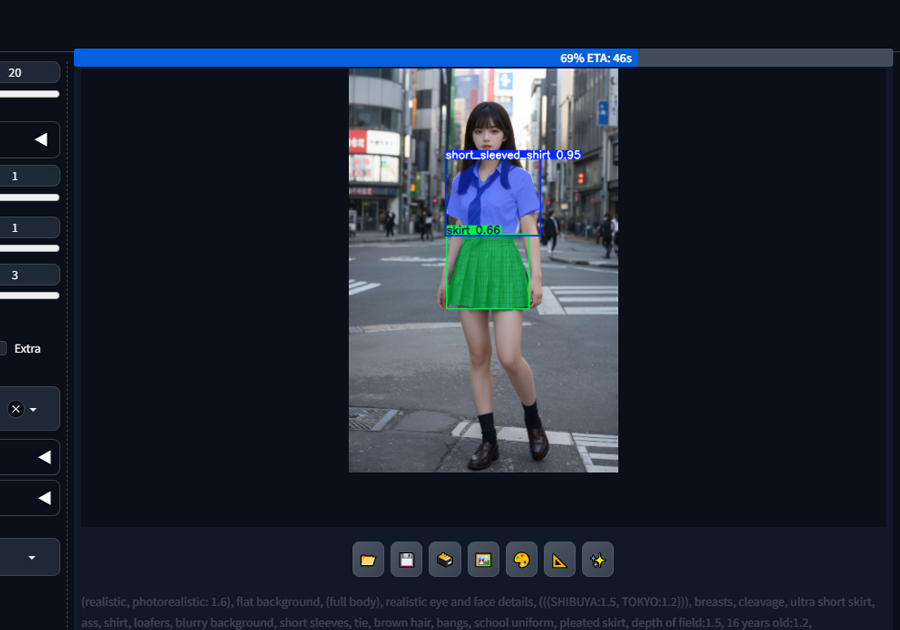
正常に動作することが確認できました!
【2025年版】SDXLをGoogle colabで動かす方法
以下のコードをそのままコピペでOK!
# ① 作業ディレクトリへ移動
%cd /content
# ② WebUI をクローン
!git clone https://github.com/AUTOMATIC1111/stable-diffusion-webui
%cd /content/stable-diffusion-webui
# ③ モデルフォルダを作成(チェックポイント & LoRA)
!mkdir -p /content/stable-diffusion-webui/models/Stable-diffusion
!mkdir -p /content/stable-diffusion-webui/models/Lora
# ④ SDXLモデルをダウンロード
!apt -y install aria2
!aria2c -x 16 -s 16 -k 1M -d /content/stable-diffusion-webui/models/Stable-diffusion -o ○○.safetensors
!curl -Lo /content/stable-diffusion-webui/models/Stable-diffusion/○○.safetensors https://huggingface.co/○○/○○.safetensors
# ⑤ LoRAサンプル(任意で追加)
!curl -Lo /content/stable-diffusion-webui/models/Lora/○○.safetensors https://○○/○○○○.safetensors
# ⑥ 拡張機能を追加(ADetailer、Ultimate Upscale)
%cd /content/stable-diffusion-webui/extensions
!git clone https://github.com/Bing-su/adetailer
!git clone https://github.com/Coyote-A/ultimate-upscale-for-automatic1111
# ⑦ WebUI を起動(T4環境向け:xformersなし、共有リンク付き)
%cd /content/stable-diffusion-webui
!COMMANDLINE_ARGS="--enable-insecure-extension-access --medvram --share" python launch.py2つ目のURLをクリックすると「SDXL WEB UI」が立ち上がります。
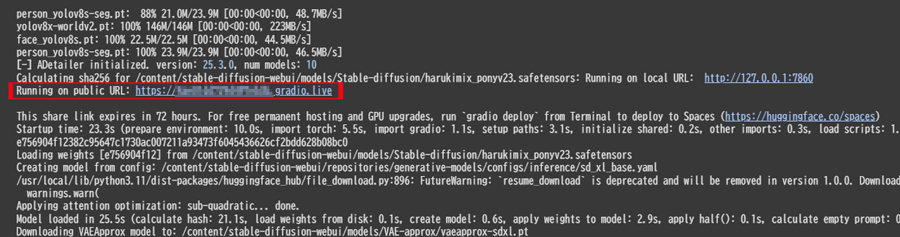


コメント